¿Cómo mezclar filas/columnas/un rango de celdas aleatoriamente en Excel?
Al trabajar con datos en Microsoft Excel, hay ocasiones en las que podrías necesitar aleatorizar el orden de las filas. Esto puede ser útil en muchas situaciones, como la creación de muestras aleatorias para análisis estadísticos, barajar preguntas de un cuestionario o simplemente asegurar una distribución aleatoria de los datos. Este artículo te guiará a través de varios métodos para aleatorizar filas en Excel de manera eficiente, asegurando que puedas adaptar estas técnicas a diversas necesidades.
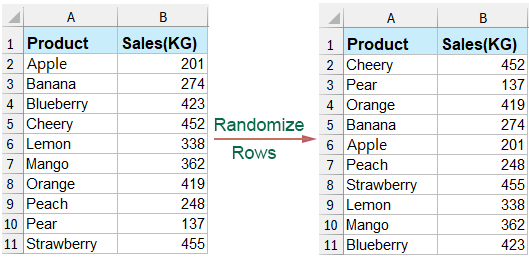
Barajar filas/una lista de columnas de datos con una columna auxiliar
1. Selecciona una lista de celdas junto a tu rango, por ejemplo, D1: D8, y luego escribe esta fórmula =RAND(), ver captura de pantalla:

2. Luego presiona Ctrl + Enter. Ahora puedes ver que se muestra una lista de datos aleatorios.

3. Ahora puedes ir a la pestaña Datos, y seleccionar Ordenar de menor a mayor u Ordenar de mayor a menor según lo necesites. Ver captura de pantalla:

4. A continuación, aparecerá un cuadro de diálogo emergente, y marca la opción Expandir la selección. Haz clic en Ordenar.

Hasta ahora, el rango de datos ha sido mezclado por filas aleatoriamente.

Luego puedes eliminar las celdas con la fórmula.

- La función RAND de Excel es volátil, lo que significa que genera nuevos números aleatorios cada vez que la hoja de cálculo recalcula. Si no estás satisfecho con la aleatorización inicial, puedes volver a ordenar la lista varias veces hasta lograr el orden deseado.
- Para evitar que los números aleatorios cambien cada vez que modificas la hoja de cálculo, puedes copiar las celdas que contienen la fórmula RAND y usar la función Pegado Especial para pegarlas como valores.
Barajar filas/columnas/un rango de celdas aleatoriamente con Kutools para Excel
Con nuestra revolucionaria utilidad Reorganizar Aleatoriamente Rango de Kutools para Excel, puedes mezclar tus datos fácilmente para adaptarlos a tus necesidades. Ya sea que desees aleatorizar filas completas, columnas o cada celda dentro de un rango, Kutools lo hace simple. ¿Necesitas elegir celdas, columnas o filas aleatorias de tu conjunto de datos? ¡También lo tenemos cubierto! Simplifica tareas complejas, mejora tu productividad y facilita la gestión de datos con Kutools para Excel.
Después de instalar Kutools para Excel, sigue estos pasos:
1. Selecciona las celdas del rango que deseas mezclar aleatoriamente, y haz clic en Kutools > Rango > Ordenar / Seleccionar Rango Aleatoriamente. Ver captura de pantalla:

2. Luego, en el cuadro de diálogo Ordenar /Seleccionar Rango Aleatoriamente, bajo la pestaña Ordenar, selecciona la opción que necesitas.

3. Luego haz clic en Aceptar o Aplicar.
Ordenar por filas completas

Ordenar por columnas completas

Ordenar celdas en el rango

Ordenar celdas en cada fila

Ordenar celdas en cada columna

Con la utilidad Reorganizar Aleatoriamente Rango de Kutools para Excel, puedes seleccionar celdas aleatoriamente en un rango.

Este artículo ha detallado varios métodos para aleatorizar filas en Microsoft Excel, esenciales para tareas como crear muestras aleatorias o mezclar datos. Cubre técnicas simples utilizando una columna auxiliar y estrategias más avanzadas con Kutools para Excel, adaptándose a diferentes niveles de usuario y asegurando una manipulación efectiva de datos para diversas necesidades. Si estás interesado en explorar más consejos y trucos de Excel, nuestro sitio web ofrece miles de tutoriales. Por favor, haz clic aquí para acceder a ellos.
Demostración: Seleccionar o Ordenar Celdas Aleatoriamente
Las mejores herramientas de productividad para Office
Mejora tu dominio de Excel con Kutools para Excel y experimenta una eficiencia sin precedentes. Kutools para Excel ofrece más de300 funciones avanzadas para aumentar la productividad y ahorrar tiempo. Haz clic aquí para obtener la función que más necesitas...
Office Tab incorpora la interfaz de pestañas en Office y facilita mucho tu trabajo
- Habilita la edición y lectura con pestañas en Word, Excel, PowerPoint, Publisher, Access, Visio y Project.
- Abre y crea varios documentos en nuevas pestañas de la misma ventana, en lugar de hacerlo en ventanas separadas.
- ¡Aumenta tu productividad en un50% y reduce cientos de clics de ratón cada día!
Todos los complementos de Kutools. Un solo instalador
El paquete Kutools for Office agrupa complementos para Excel, Word, Outlook y PowerPoint junto con Office Tab Pro, ideal para equipos que trabajan en varias aplicaciones de Office.
- Suite todo en uno: complementos para Excel, Word, Outlook y PowerPoint + Office Tab Pro
- Un solo instalador, una licencia: configuración en minutos (compatible con MSI)
- Mejor juntos: productividad optimizada en todas las aplicaciones de Office
- Prueba completa de30 días: sin registro ni tarjeta de crédito
- La mejor relación calidad-precio: ahorra en comparación con la compra individual de complementos